举个栗子!Quick BI 技巧(2):创建柱线组合图
發布於:
2023-10-26
上一期举个栗子为数据粉们分享了如何简单几步创建趋势折线图,有一些数据粉发来疑问:如何利用 Quick BI 制作柱线图呢?
线柱图是一种非常重要且常用的组合图表,可以将两组数据在同一个表中直观的表达。今天的栗子,我们就来分享制作方法~
本期《举个栗子》给大家分享的 Quick BI 技巧是:创建柱线组合图。
为方便学习,本栗子使用 “示例-超市”数据源。掌握栗子方法后,数据粉可尝试使用自己的数据。
具体步骤如下:
Step 1.创建图表
打开 Quick BI 分析界面,单击左侧菜单仪表板 “+” 符号,新建一个仪表板。
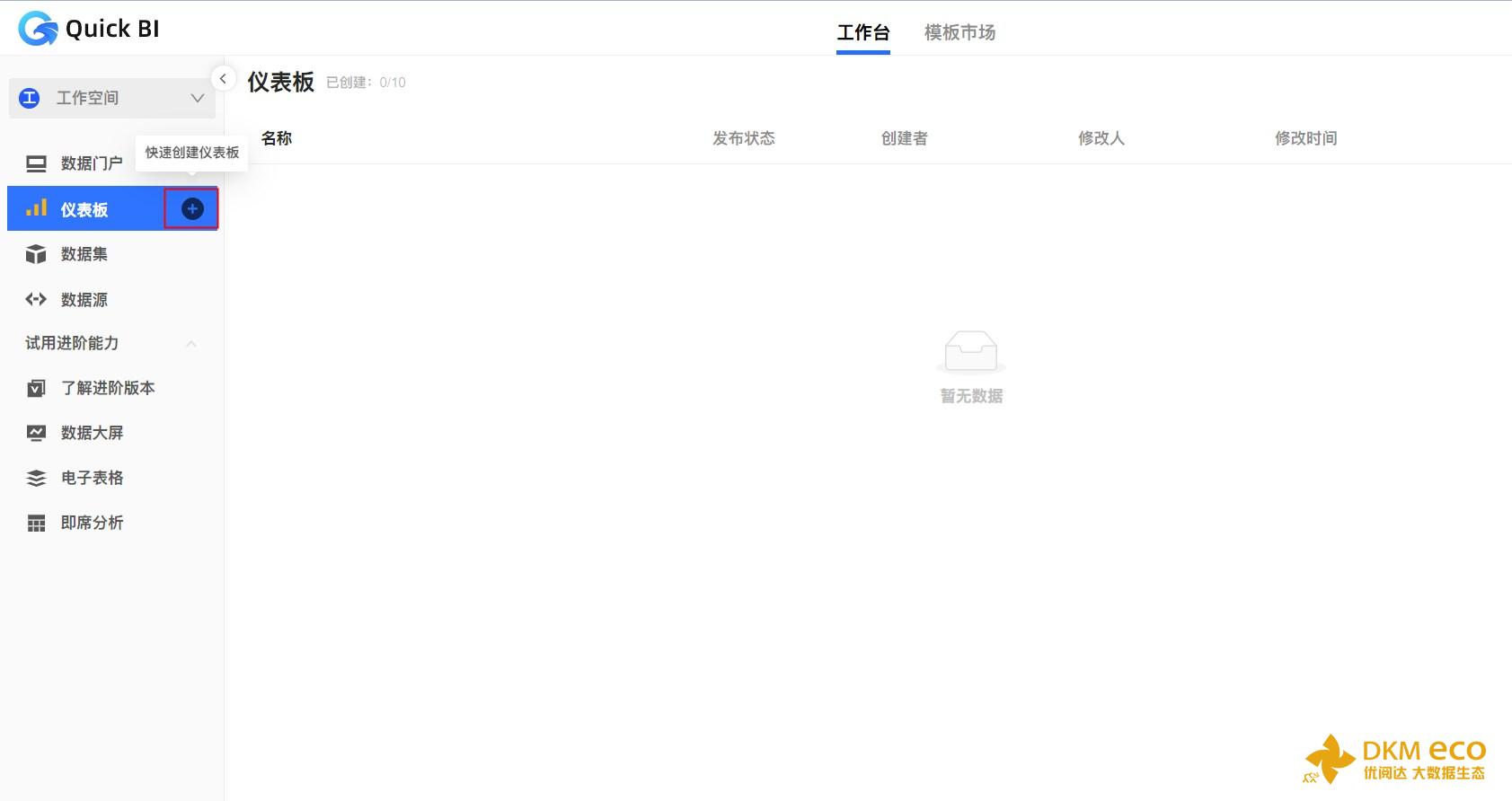
单击顶部菜单:添加图表,下拉图表框中选择:组合图。
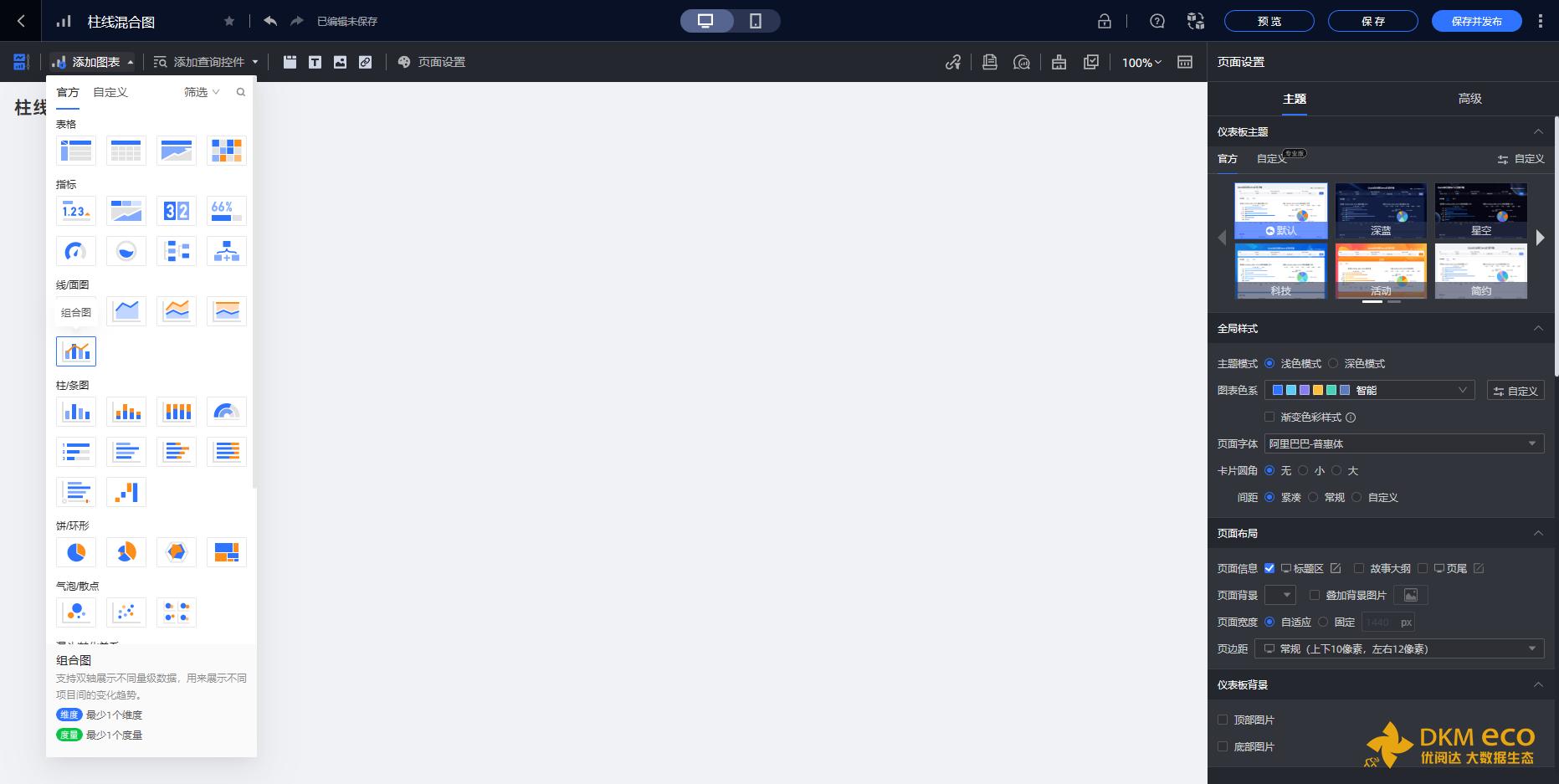
单击组合图,在右侧“数据”窗格中选择数据集,这里我们使用“示例-超市”作为数据源。
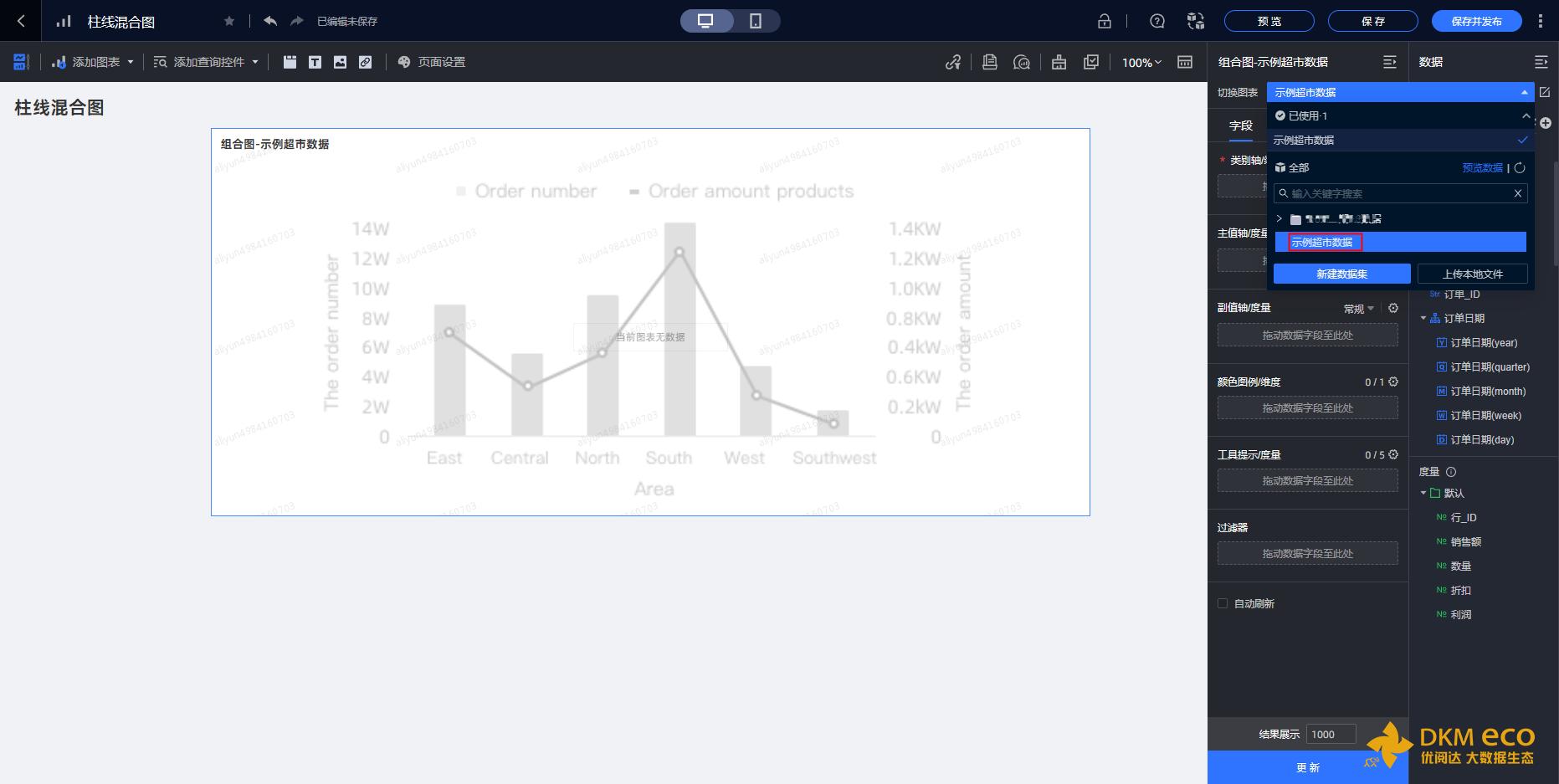
将要分析的数据字段“省/自治区”放到“类别轴/维度”上,将“销售额”放到“主值轴/度量”上,将“利润”放到”负值轴/度量”上,单击底部的“更新”按钮。
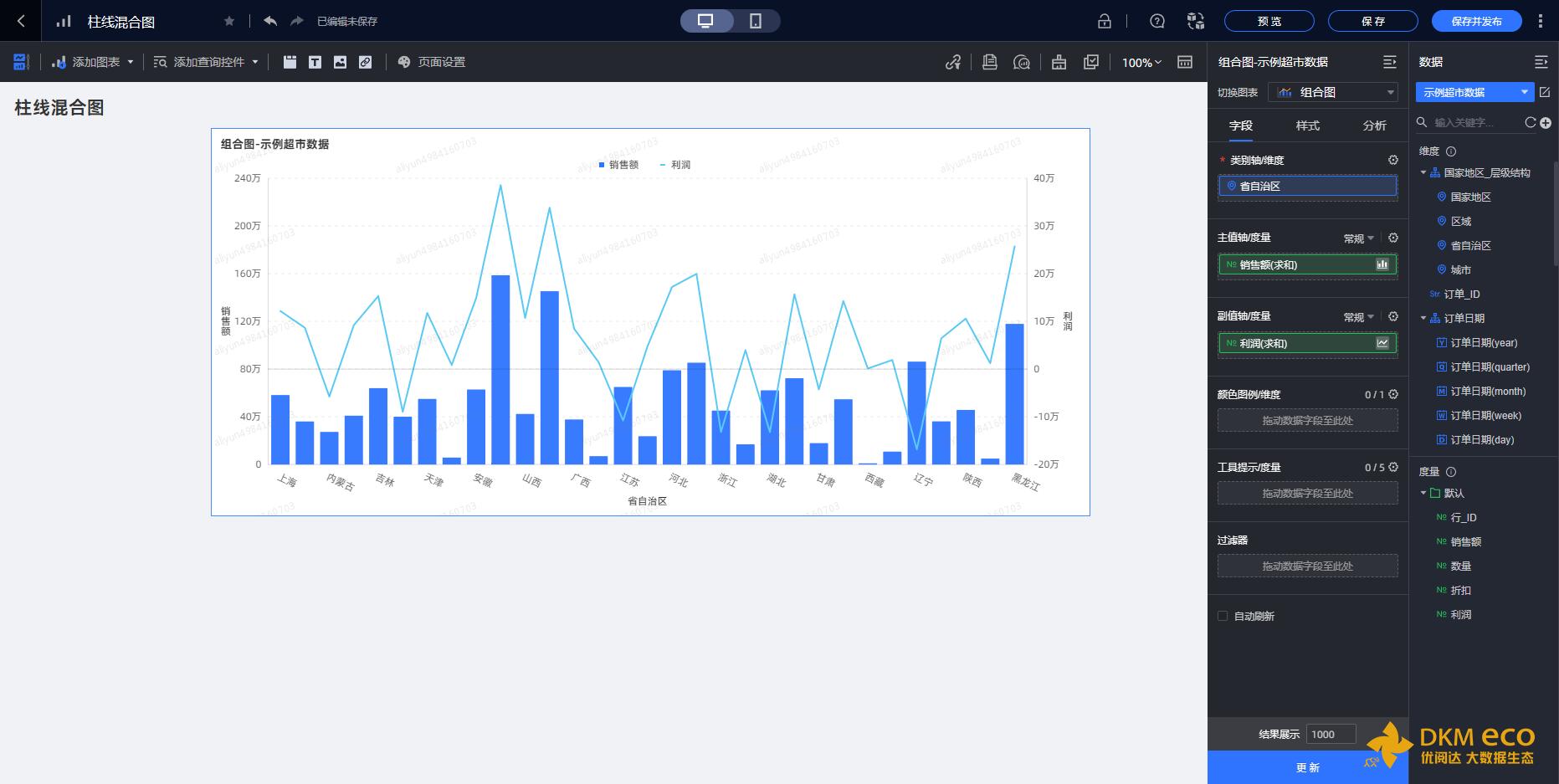
Step 2.排序
在“字段”卡中单击字段“销售额”,在下拉列表中选择“排序”-“降序”。
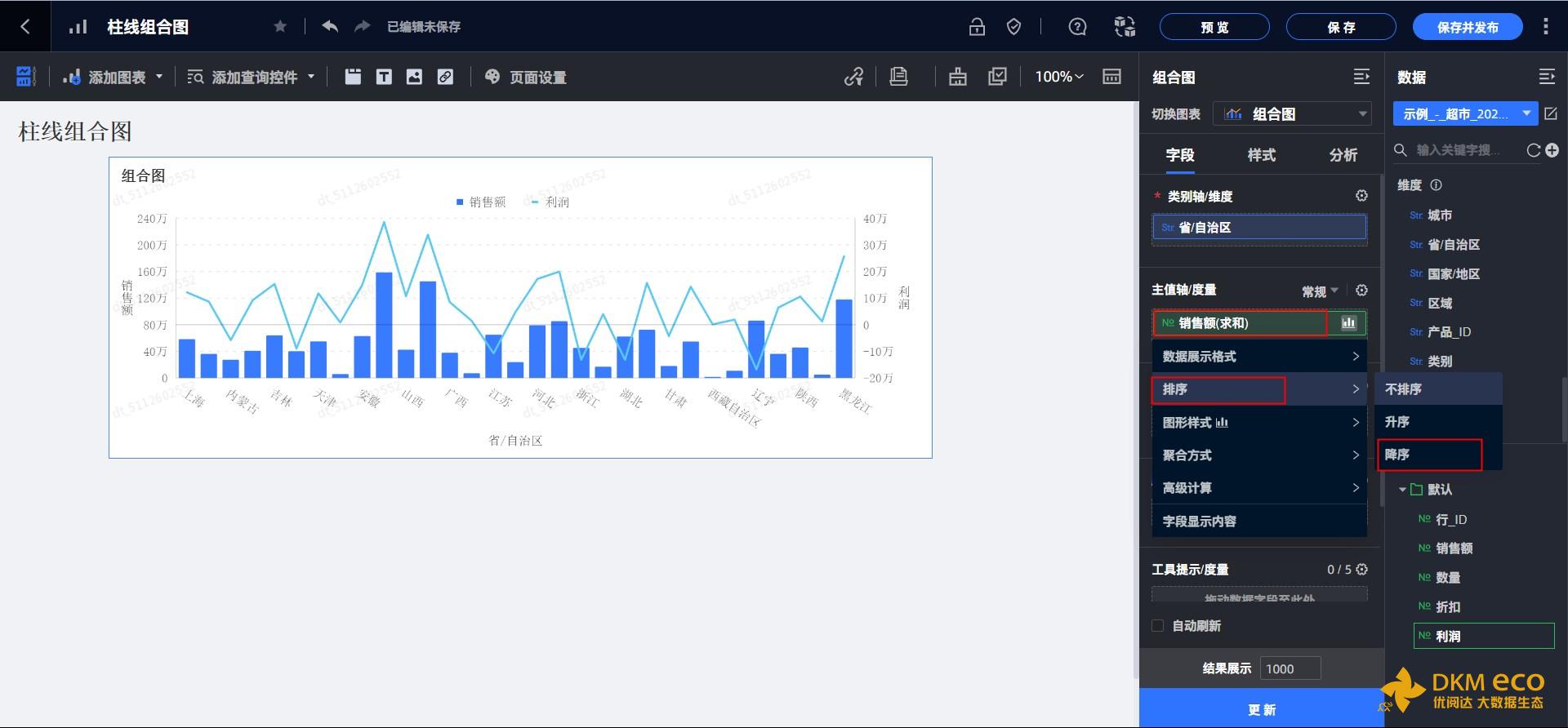
这样一个柱线图就创建完成了,根据图表分析得出山东的销售额是最高的,利润也是最好的。
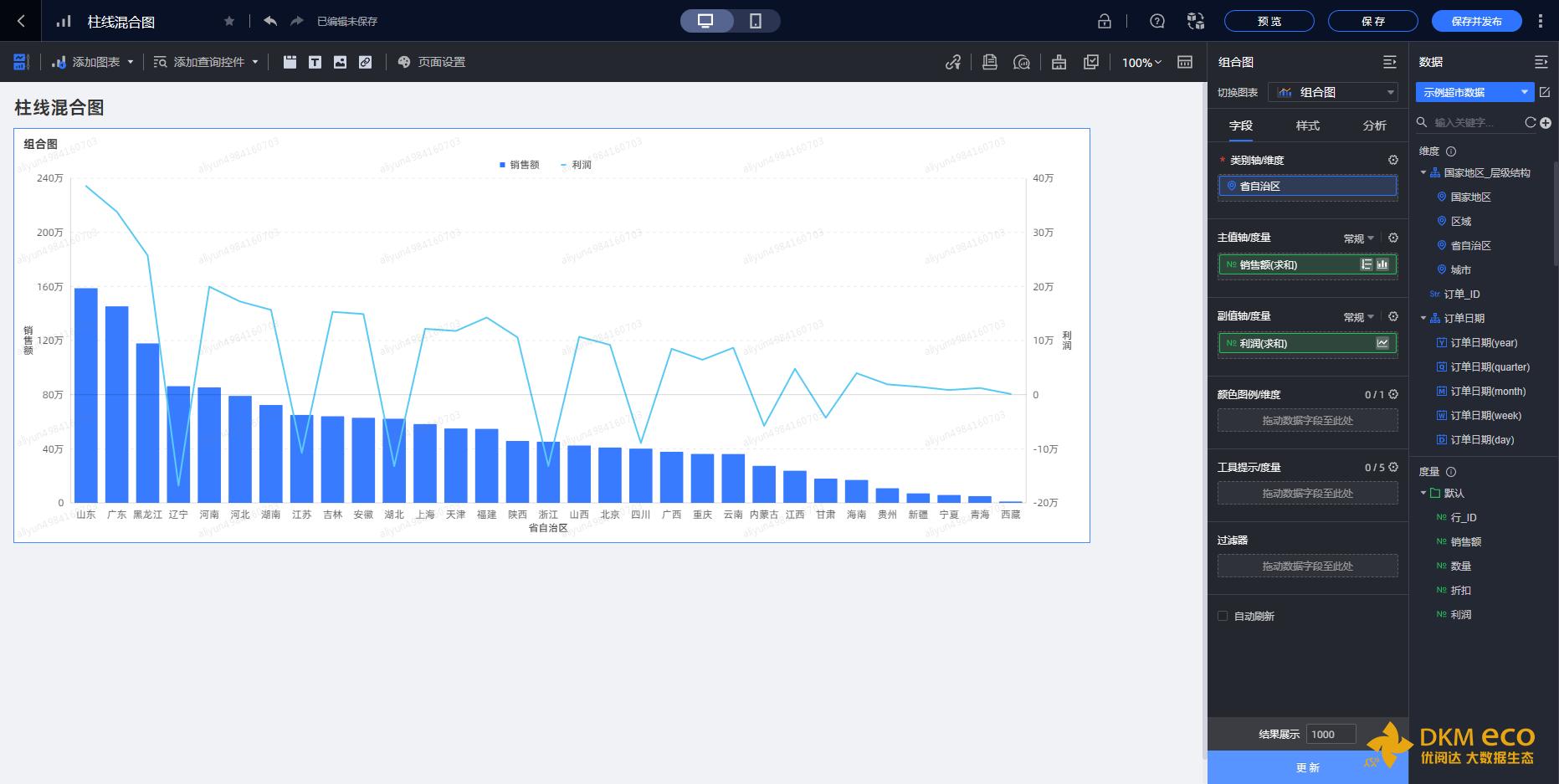
今天的 Quick BI 技巧,你 Get 到了吗?赶快试试看吧!
更多相关信息,请访问专题页:
Bi数据分析与bi数据可视化





 400 998 0226
400 998 0226